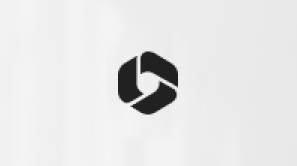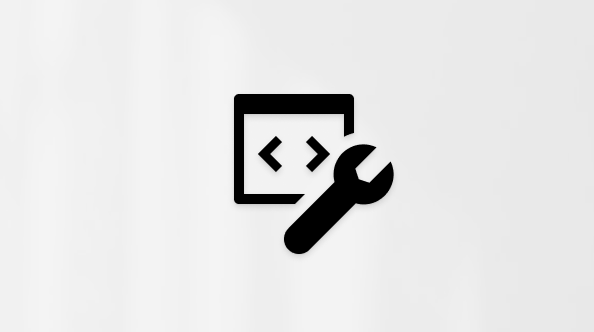Korzystamy z naszych harmonogramów, aby śledzić coś więcej niż tylko nasze własne terminy i plany. Używamy ich również do śledzenia wydarzeń szkolnych, harmonogramów zespołów i innych działań. Zamiast dodawać te wydarzenia samodzielnie, możesz dodać je bezpośrednio, dodając do konta kalendarze ze szkół, profesjonalnych drużyn sportowych, TeamSnap, a nawet programy telewizyjne.
Porada: Nie masz pewności, którego programu Outlook używasz? Jeśli zalogujesz się przy użyciu osobistego konta Microsoft, użyj Outlook.com. Jeśli zalogujesz się przy użyciu konta służbowego, użyj Outlook w sieci Web.
Uwaga: Dostępne kalendarze i opcje różnią się w zależności od lokalizacji. Jeśli szukany kalendarz nie jest dostępny, wykonując poniższe instrukcje, zobacz Importowanie lub subskrybowanie kalendarza w Outlook.com, aby uzyskać pomoc dotyczącą dodawania innych kalendarzy.
Po dodaniu kalendarza możesz przejść do listy kalendarzy i zmienić jego kolor, dodać znak lub zmienić jego nazwę za pomocą menu Więcej 
Aby usunąć kalendarz, przejdź do listy kalendarzy w Outlook.com i wybierz pozycję Więcej 
Aby edytować jeden z istniejących kalendarzy:
-
W Outlook.com wybierz pozycję Kalendarz

-
Wybierz z listy kalendarz, który chcesz edytować.
-
Jeśli chcesz, zmień nazwę kalendarza.
-
Dostosuj kalendarz przy użyciu koloru, panelu lub obu tych elementów.
-
Opcjonalnie: Udostępnij kalendarz. Aby uzyskać więcej informacji, zobacz Udostępnianie kalendarza w Outlook.com
-
Wybierz pozycję Zapisz.
Aby utworzyć nowy kalendarz:
-
W Outlook.com wybierz pozycję Kalendarz

-
Nadaj kalendarzowi nazwę.
-
Dostosuj kalendarz przy użyciu koloru, panelu lub obu tych elementów.
-
Opcjonalnie: Dodaj kalendarz do istniejącej grupy kalendarzy.
-
Wybierz pozycję Zapisz.
W Outlook.com możesz zaimportować zdarzenia z pliku ics do istniejącego kalendarza lub zasubskrybować kalendarz w trybie online i otrzymywać aktualizacje automatyczne (nazywane subskrypcją ICS lub subskrypcją iCal). Kalendarze można importować z witryn internetowych lub programów obsługujących kalendarze, które współdziałają z formatem plików ics, takich jak Apple iCal, Kalendarz Google i Mozilla Lightning.
W Internecie można wyszukiwać listy programów iCals. Witryny internetowe wielu kin, drużyn sportowych i szkół często zawierają linki „Dodaj do kalendarza”, które umożliwiają pobieranie kalendarzy iCal. Usługa Bing zawiera również sugestie dotyczące kalendarzy.
Uwaga: Microsoft nie ponosi odpowiedzialności za dokładność ani zawartość kalendarzy innych firm. Przed zaimportowaniem lub zasubskrybowaniem kalendarzy innych podmiotów zalecamy zapoznanie się z warunkami i postanowieniami dotyczącymi tych kalendarzy.
Aby uzyskać informacje na temat subskrybowania lub przekazywania kalendarza z pliku, zobacz Importowanie lub subskrybowanie kalendarza w Outlook.com.
Dodaj kalendarz świąt dla kraju lub regionu. Kalendarz świąt zostanie dodany do listy Moje kalendarze.
Aby dodać kalendarz świąt:
-
W Outlook.com przejdź do pozycji Kalendarz

-
Wybierz pozycję Święta.
-
Wybierz kalendarz świąt, który chcesz dodać, lub użyj filtru, aby wyszukać, a następnie wybierz kalendarz.
Outlook.com może śledzić urodziny za pomocą informacji z Twoich kontaktów. Aby dowiedzieć się więcej, zobacz Dodawanie kalendarza urodzin w Outlook.com.
Możesz połączyć się z kontem TeamSnap i dodać kalendarze zespołu do kalendarza Outlook.com.
-
W Outlook.com przejdź do pozycji Kalendarz

-
Wybierz teamSnap, a następnie zaloguj się do TeamSnap.
-
Wprowadź poświadczenia TeamSnap, a następnie wybierz pozycję Zaloguj się.
-
Wybierz zespół do dodania.
-
Wybierz pozycję Wszystkie zdarzenia, Brak wydarzeń lub Gry tylko dla każdej drużyny.
Uwaga: Zdarzenia mogą nie być wyświetlane natychmiast. Kalendarze TeamSnap są synchronizowane co godzinę. Nie można edytować zdarzeń TeamSnap z kalendarza Outlook.com.
Dodaj kalendarze dla ulubionych zespołów. Po wybraniu pozycji Sport zostanie wyświetlona lista drużyn wokół Ciebie i krajowych lig sportowych. Kalendarze sportowe są dodawane do listy Moje kalendarze.
Uwaga: Ta funkcja nie jest dostępna we wszystkich ustawieniach regionalnych.
-
W Outlook.com przejdź do pozycji Kalendarz

-
Wybierz pozycję Sport.
-
Wybierz odpowiednią lokalną drużynę lub ligę sportową.
-
Wybierz zespół, aby dodać go do kalendarza.
-
Jeśli nie jest wyświetlana odpowiednia drużyna lub liga, wybierz pozycję Znajdź więcej zespołów i przejdź do odpowiedniego sportu, regionu i zespołu.
-
Dodaj kalendarze programów telewizyjnych. Kalendarze telewizyjne są dodawane do listy Moje kalendarze.
Uwaga: Ta funkcja nie jest dostępna we wszystkich ustawieniach regionalnych.
-
W Outlook.com przejdź do pozycji Kalendarz

-
Wybierz pozycję Telewizja.
-
Użyj filtru, aby znaleźć określony pokaz, lub przeglądaj, wybierając swoją strefę czasową > kanale > a następnie pokaż.
Zobacz też
Uwaga: Dostępne kalendarze i opcje różnią się w zależności od lokalizacji. Jeśli szukany kalendarz nie jest dostępny zgodnie z poniższymi instrukcjami, zobacz Importowanie lub subskrybowanie kalendarza w Outlook w sieci Web, aby uzyskać informacje o dodawaniu innych kalendarzy.
Kalendarz z jednego Outlook.com lub konta Google można połączyć z kontem służbowym. Dzięki temu możesz wyświetlać kalendarz na tym koncie osobistym i zarządzać nimi, gdy logujesz się tylko na koncie służbowym. Umożliwia również dołączanie osobistych zdarzeń kalendarza do informacji o dostępności w pracy lub szkole dla osób w organizacji, które wraz z Tobą planują wydarzenia za pomocą Asystenta planowania w programie Outlook. Aby uzyskać więcej informacji na temat zarządzania kalendarzem osobistym na koncie służbowym, zobacz Pokazywanie zdarzeń osobistych w kalendarzu służbowym lub szkolnym.
Aby dodać kalendarz osobisty:
-
W Outlook w sieci Web przejdź do pozycji Kalendarz

-
Wybierz pozycję Dodaj kalendarze osobiste, a następnie wybierz konto osobiste, które chcesz dodać. Wprowadź dane uwierzytelniające do swojego konta.
-
Zobaczysz komunikat z informacją o tym, że Twoje konto jest podłączane lub należy je uwierzytelnić. Po zakończeniu procesu łączenia zobaczysz, że Twoje konto zostało podłączone, a Twoje wydarzenia osobiste będą teraz miały wpływ na Twoją dostępność w pracy lub szkole.
-
Po zamknięciu okna Dodaj kalendarze osobiste swoje podłączone konto zobaczysz w okienku nawigacji w widoku Kalendarz.
Po dodaniu kalendarza możesz przejść do listy kalendarzy i zmienić jego kolor lub dodać panel, używając menu Więcej 
Uwaga: Dodanie kalendarza osobistego nie umożliwia Ci dostępu do poczty elektronicznej z konta osobistego. Ta funkcja umożliwia dodanie samego kalendarza i wyłącznie w aplikacji Outlook w sieci Web.
Aby usunąć połączenie między Twoim kalendarzem osobistym a kontem służbowym lub szkolnym:
-
W Outlook w sieci Web wybierz pozycję Kalendarz

-
Wybierz pozycję Usuń. Twój kalendarz osobisty zostanie natychmiast odłączony od Twojego konta służbowego lub szkolnego.
Aby edytować jeden z istniejących kalendarzy:
-
W Outlook w sieci Web wybierz pozycję Kalendarz

-
Wybierz z listy kalendarz, który chcesz edytować.
-
Nadaj kalendarzowi nazwę.
-
Dostosuj kalendarz przy użyciu koloru, panelu lub obu tych elementów.
-
Opcjonalnie: Udostępnij kalendarz. Aby uzyskać więcej informacji, zobacz Udostępnianie kalendarza w Outlook w sieci Web.
-
Wybierz pozycję Zapisz.
Aby utworzyć nowy kalendarz:
-
W Outlook w sieci Web wybierz pozycję Kalendarz

-
Nadaj kalendarzowi nazwę.
-
Dostosuj kalendarz przy użyciu koloru, panelu lub obu tych elementów.
-
Opcjonalnie: Dodaj kalendarz do istniejącej grupy kalendarzy. Aby uzyskać więcej informacji o grupach kalendarzy, zobacz Praca z wieloma kalendarzami w Outlook w sieci Web.
-
Wybierz pozycję Zapisz.
Aby dodać kalendarz osoby, grupy lub zasobu z katalogu organizacji w celu wyświetlenia skojarzonego kalendarza:
-
W Outlook w sieci Web wybierz pozycję Kalendarz

-
Wpisz imię i nazwisko osoby, grupy lub zasobu.
-
Wybierz pozycję Zapisz.
Uwaga: Kalendarz dla osoby, grupy lub zasobu można dodać tylko do konta służbowego.
W Outlook w sieci Web możesz zaimportować zdarzenia z pliku ics do istniejącego kalendarza lub zasubskrybować kalendarz w trybie online i otrzymywać aktualizacje automatyczne (nazywane subskrypcją ICS lub subskrypcją iCal). Kalendarze można importować z witryn internetowych lub programów obsługujących kalendarze, które współdziałają z formatem plików ics, takich jak Apple iCal, Kalendarz Google i Mozilla Lightning.
W Internecie można wyszukiwać listy programów iCals. Witryny internetowe wielu kin, drużyn sportowych i szkół często zawierają linki „Dodaj do kalendarza”, które umożliwiają pobieranie kalendarzy iCal. Usługa Bing zawiera również sugestie dotyczące kalendarzy.
Uwaga: Microsoft nie ponosi odpowiedzialności za dokładność ani zawartość kalendarzy innych firm. Przed zaimportowaniem lub zasubskrybowaniem kalendarzy innych podmiotów zalecamy zapoznanie się z warunkami i postanowieniami dotyczącymi tych kalendarzy.
Aby uzyskać informacje na temat subskrybowania lub przekazywania kalendarza z pliku, zobacz Importowanie lub subskrybowanie kalendarza w Outlook w sieci Web.
Dodaj kalendarz świąt dla kraju lub regionu. Kalendarz świąt zostanie dodany do listy Moje kalendarze.
Aby dodać kalendarz świąt:
-
W Outlook w sieci Web przejdź do pozycji Kalendarz

-
Wybierz pozycję Święta.
-
Wybierz kalendarz świąt, który chcesz dodać, lub użyj filtru, aby wyszukać, a następnie wybierz kalendarz.
Outlook w sieci Web może śledzić urodziny za pomocą informacji z Twoich kontaktów. Aby dowiedzieć się więcej, zobacz Dodawanie kalendarza urodzin w Outlook w sieci Web.
Możesz połączyć się z kontem TeamSnap i dodać kalendarze zespołu do kalendarza Outlook w sieci Web.
-
W Outlook w sieci Web przejdź do pozycji Kalendarz

-
Wybierz teamSnap, a następnie zaloguj się do TeamSnap.
-
Wprowadź poświadczenia TeamSnap, a następnie wybierz pozycję Zaloguj się.
-
Wybierz zespół do dodania.
-
Wybierz pozycję Wszystkie zdarzenia, Brak wydarzeń lub Gry tylko dla każdej drużyny.
Uwaga: Zdarzenia mogą nie być wyświetlane natychmiast. Kalendarze TeamSnap są synchronizowane co godzinę.
Dodaj kalendarze dla ulubionych zespołów. Po wybraniu pozycji Sport zostanie wyświetlona lista drużyn wokół Ciebie i krajowych lig sportowych. Kalendarze sportowe są dodawane do listy Moje kalendarze.
Uwaga: Ta funkcja nie jest dostępna we wszystkich ustawieniach regionalnych.
-
W Outlook w sieci Web przejdź do pozycji Kalendarz

-
Wybierz pozycję Sport.
-
Następnie wybierz odpowiednią lokalną drużynę lub ligę sportową.
-
Wybierz zespół, aby dodać go do kalendarza.
-
Jeśli nie jest wyświetlana odpowiednia drużyna lub liga, wybierz pozycję Znajdź więcej zespołów i przejdź do odpowiedniego sportu, regionu i zespołu.
-
Dodaj kalendarze programów telewizyjnych. Kalendarze telewizyjne są dodawane do listy Moje kalendarze.
Uwaga: Ta funkcja nie jest dostępna we wszystkich ustawieniach regionalnych.
-
W Outlook w sieci Web przejdź do pozycji Kalendarz

-
Wybierz pozycję Telewizja.
-
Użyj filtru, aby znaleźć określony pokaz, lub przejrzyj, wybierając swoją strefę czasową > kanale > a następnie pokaz.
Nadal potrzebujesz pomocy?
|
|
Aby uzyskać pomoc z Outlook.com, kliknij tutaj lub wybierz opcję Pomoc na pasku menu i wprowadź swoje zapytanie. Jeśli samodzielna pomoc nie rozwiąże problemu, przewiń w dół do pozycji Nadal potrzebujesz pomocy? i wybierz pozycję Tak. Aby skontaktować się z nami Outlook.com, musisz się zalogować. Jeśli nie możesz się zalogować, kliknij tutaj. |
|
|
|
Aby uzyskać pomoc dotyczącą konta Microsoft i subskrypcji, odwiedź witrynę Pomoc dotycząca kont i rozliczeń. |
|
|
|
Aby uzyskać pomoc i rozwiązać problem związany z innymi produktami i usługami firmy Microsoft, wpisz tutaj swój problem. |
|
|
|
Publikuj pytania, obserwuj dyskusje i dziel się swoją wiedzą na forachSpołeczności Outlook.com. |